| 6、再把最上面的绸缎图层复制一层,移到背景图层的上面,按Ctrl + T 适当调整角度和位置如图9,然后按右键选择“变形”,如图10,效果如图11。 |
 <图9> |
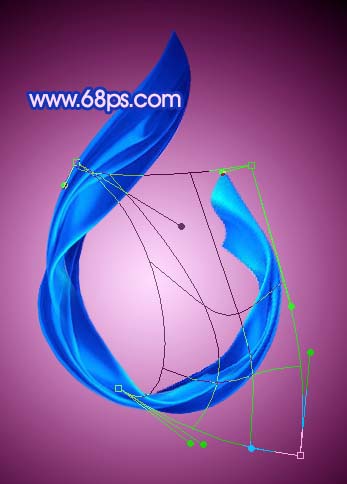 <图10> |
 <图11> |
| 7、同样的方法加上最后一段绸缎,大致的效果如下图。 |
 <图12> |
| 8、部分接口处用橡皮工具稍微擦一点透明效果,再整体修饰好细节,完成最终效果。 |
 <图13> |
标签:绸缎字效果
| 6、再把最上面的绸缎图层复制一层,移到背景图层的上面,按Ctrl + T 适当调整角度和位置如图9,然后按右键选择“变形”,如图10,效果如图11。 |
 <图9> |
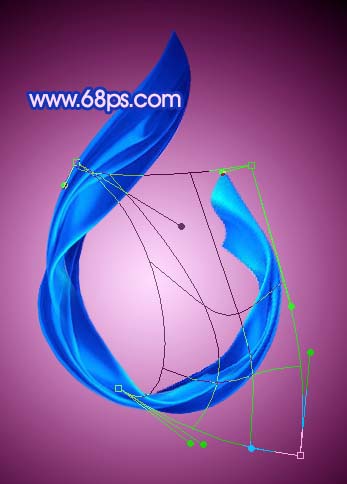 <图10> |
 <图11> |
| 7、同样的方法加上最后一段绸缎,大致的效果如下图。 |
 <图12> |
| 8、部分接口处用橡皮工具稍微擦一点透明效果,再整体修饰好细节,完成最终效果。 |
 <图13> |